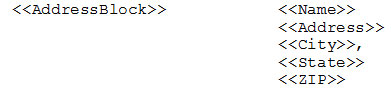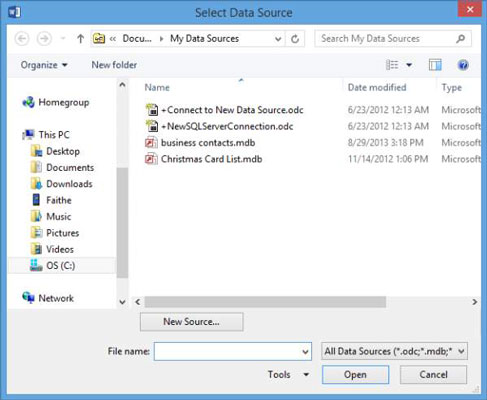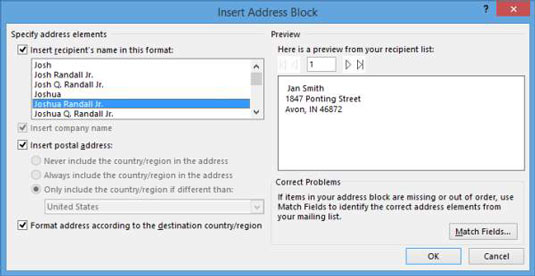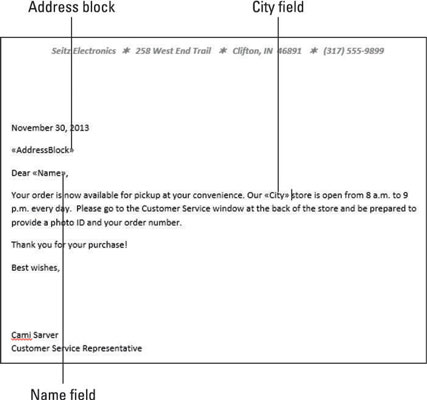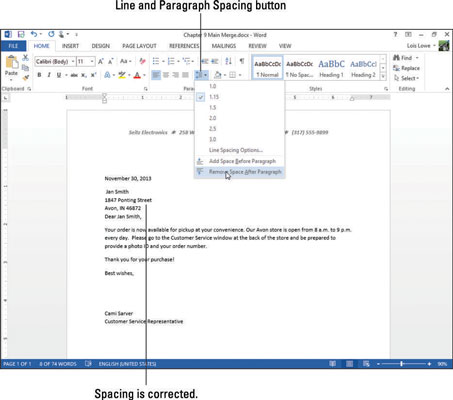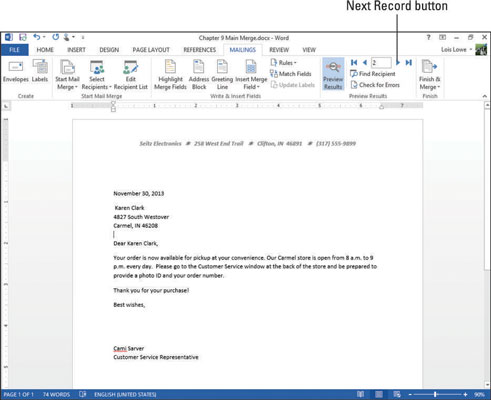Писма су један од најчешћих типова Ворд 2013 докумената који се спајају путем поште. Обично се поља за спајање користе за генерисање поштанске адресе. У неким словима, поља се такође користе за прилагођавање самог слова.
Ворд 2013 пружа два блока кода који штеде време, > и >. Дугмад за ове кодове можете пронаћи на картици Поштанске поруке.
> код поставља стандардну поштанску адресу за вас, или можете уметнути појединачне кодове да сами креирате блок адресе за слање поште. На пример, следеће су еквивалентне:
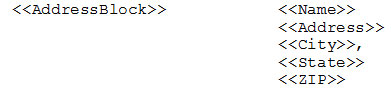
| |
|
Ворд такође обезбеђује > блок кода који
убацује поздрав, као што је Драги |
. Можете да прилагодите код
линије поздрава тако да користи било коју комбинацију наслова, имена
и презимена. |
Следећа вежба не користи код поздравне линије јер датотека са подацима нема одвојена поља за имена и презимена, а > код најбоље функционише када су та имена одвојена.
Отворите документ за са словом у њему.
Изаберите Поштанске поруке→ Покрени спајање поште→ Писма.
Изаберите Поштанске поруке→Изабери примаоце→Користи постојећу листу.
Отвара се дијалог Избор извора података.
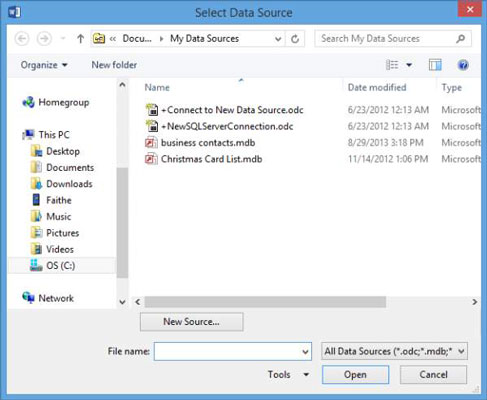
Идите до фасцикле која садржи датотеке са подацима за спајање поште. Изаберите датотеку за спајање поште и кликните на Отвори.
Отвара се оквир за дијалог Селецт Табле, који од вас тражи да изаберете који радни лист желите да користите.
У дијалогу за избор табеле, уверите се да је изабран Схеет1$ и кликните на ОК.
Знак долара иза назива листа је Екцел-ов начин да каже да је име апсолутно — то јест, не мења се када га позовете у формули. За наше потребе у овој вежби то није значајно.
Померите тачку уметања на линију непосредно испод датума, а затим изаберите Пошиљке→ Блок адресе.
Отвара се оквир за дијалог Инсерт Аддресс Блоцк.
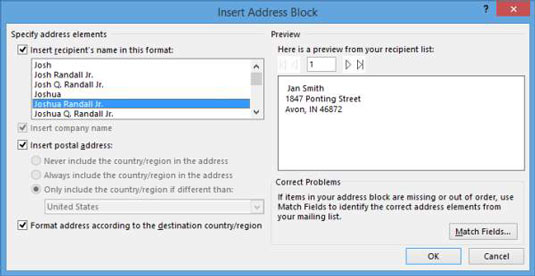
Ако узорак у области Превиев није исправан, кликните на дугме Подударање поља и одредите која поља треба да буду повезана са којим деловима адресног блока.
Потврдите да адреса у области за преглед изгледа исправно формирана, а затим кликните на ОК да бисте прихватили подразумевана подешавања.
У документу се појављује > код.
Притисните Ентер да започнете нови ред после > кода, а затим откуцајте Деар и једном притисните размакницу.
На картици Поштанске поруке кликните на стрелицу надоле испод Уметни поље обједињавања, а у менију који се појави кликните на Име.
А > код је уметнут.
Откуцајте зарез после кода, а затим кликните да бисте померили тачку уметања непосредно испред складишта речи у првом пасусу.
Поново кликните на стрелицу надоле испод дугмета Уметни поље за спајање и кликните на Град.
А > код се убацује у тачку уметања.
Притисните размакницу једном да додате размак после кода.
Писмо изгледа као у следећем примеру.
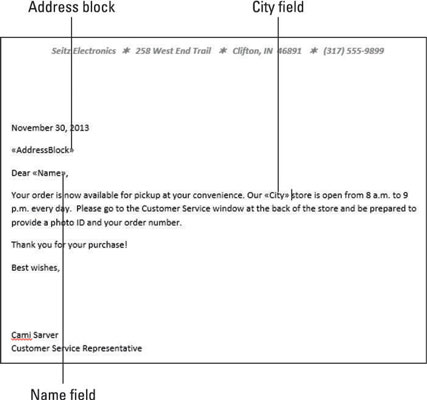
Изаберите Маилингс→Превиев Ресултс.
Прво слово се појављује онако како ће бити одштампано. Обратите пажњу да је додатни размак између редова адресног блока.
Изаберите све редове адресног блока на претходно приказаном слову, а затим изаберите Почетна → Размак између редова и пасуса → Уклони размак после пасуса. Кликните даље од избора да бисте га поништили када завршите.
Ово решава проблем размака за сва слова у датотеци спајања.
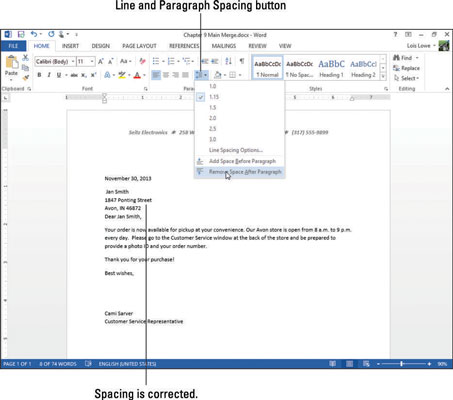
Кликните на крај последњег реда адресног блока и једном притисните Ентер, стварајући додатни ред размака између адресе и поздрава.
Изаберите Поштанске поруке→ Следећи запис да бисте видели преглед следећег писма.
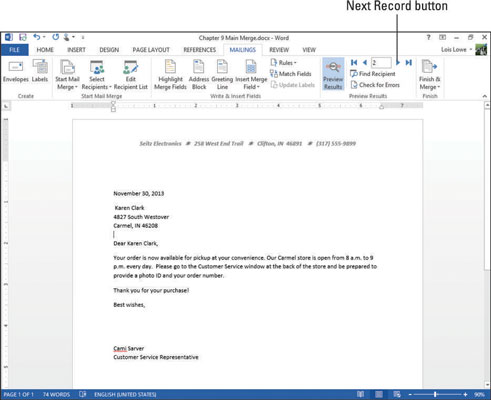
Да би слова изгледала боље, можете их центрирати вертикално на страницу.
Наставите да кликнете на Следећи запис док не видите све записе, а затим изаберите Пошиљке→ Заврши и споји→ Уреди појединачне документе.
Отвара се дијалог Спајање у нови документ.
Кликните на ОК да спојите све копије у један документ.
Отвара се нови документ — Леттерс1.
Листајте кроз нови документ да бисте проверили слова; затим га затворите без чувања промена на њему.
Сачувајте измене у главном фајлу спајања, а затим га затворите.